今天分享的教學是PhotoScape X文字霓虹燈的效果,
這種熱情花俏的文字效果適合餐廳、宴會、生日派對或是夜間派對,
不同的文字效果可以營造不同的氛圍,體驗不同文字特效帶來的效果,
首先第一步,選用矩形工具,選用黑色創造一個夜間的背景效果,
可以在新增檔案時直接選用黑色背景,或是透過矩形工具拉出黑色背景,
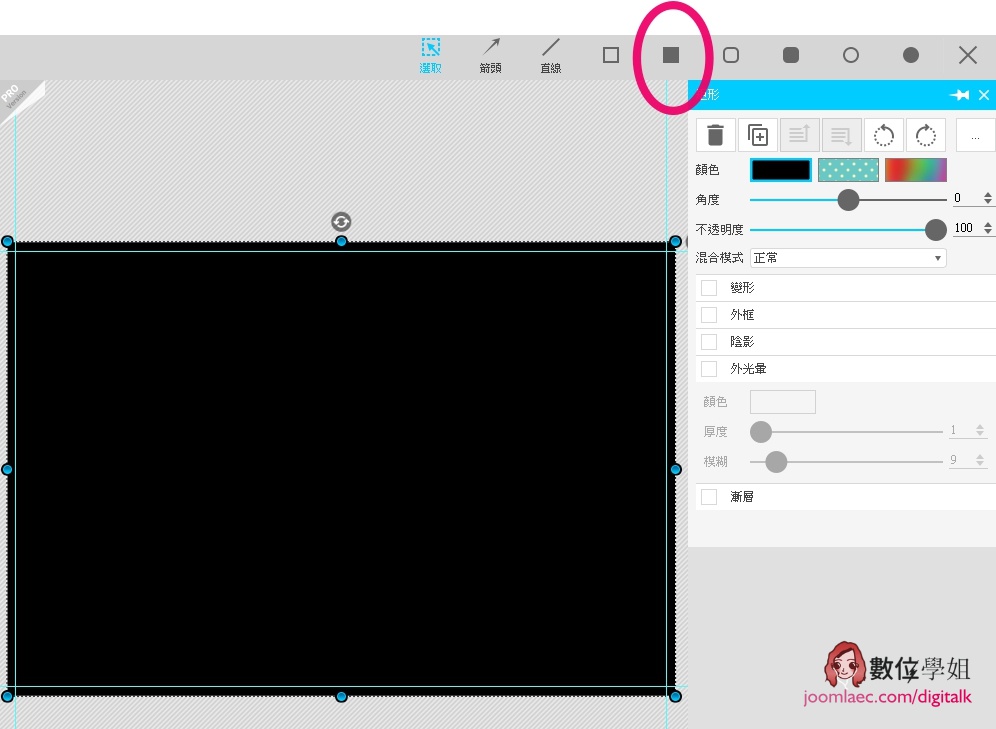
點選上方工具列插入→文字工具
輸入文字內容「PARTY」,
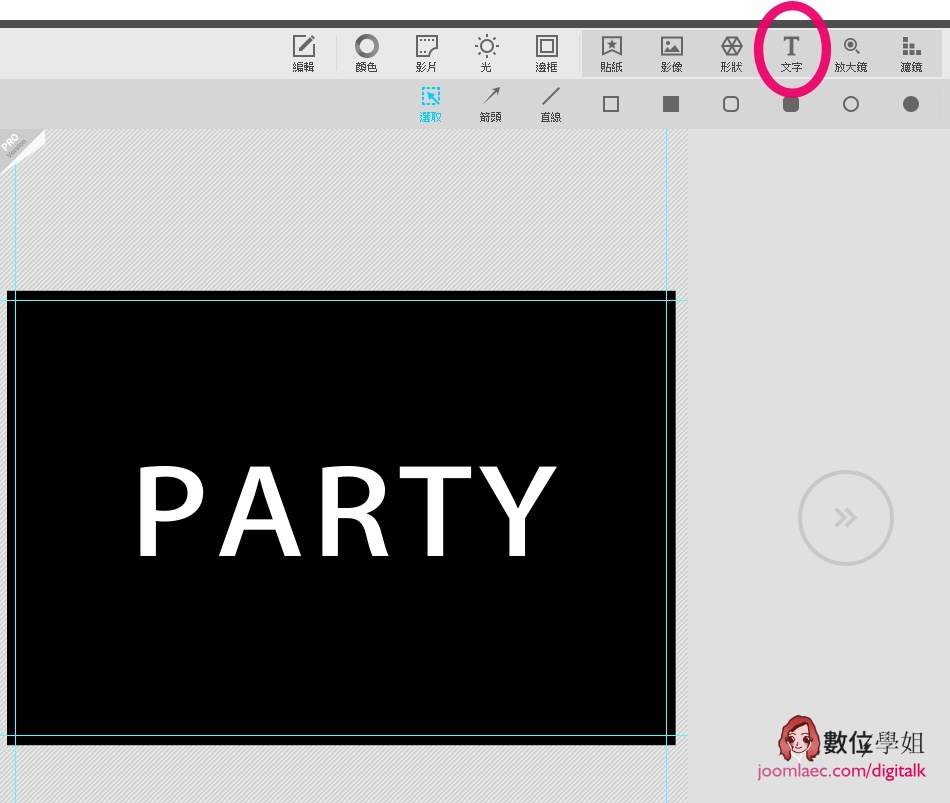
在文字設定外框選項中,勾選外框進入外框設定視窗,點選只顯示外框符號,設定色碼為#ffffa800,外框厚度設定值11,
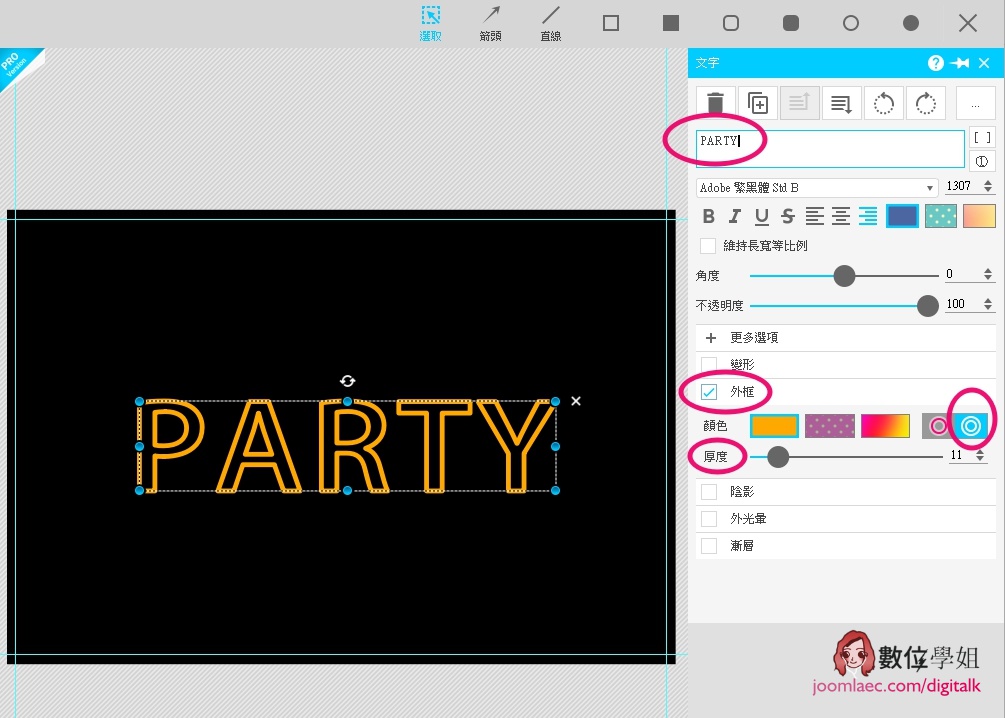
勾選外光暈功能,設定色碼為#b7ff0080,厚度設定值15,模糊設定值25
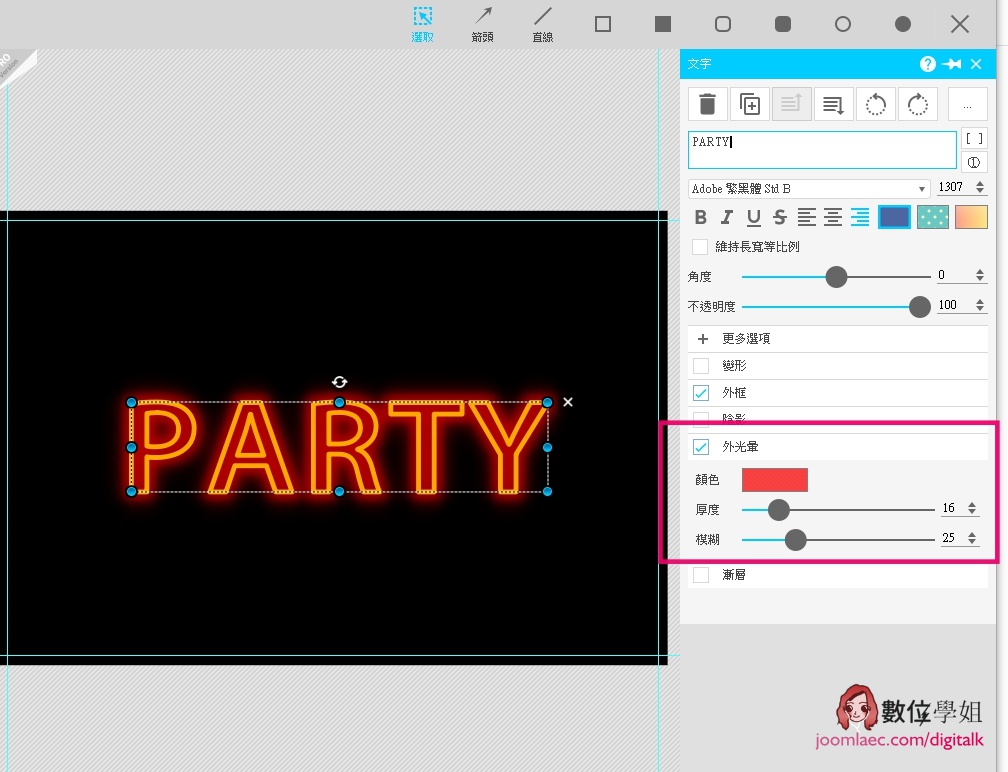
點選圓角矩形工具,拉出一個矩形框,顏色色碼#ffffe1ee,厚度值25
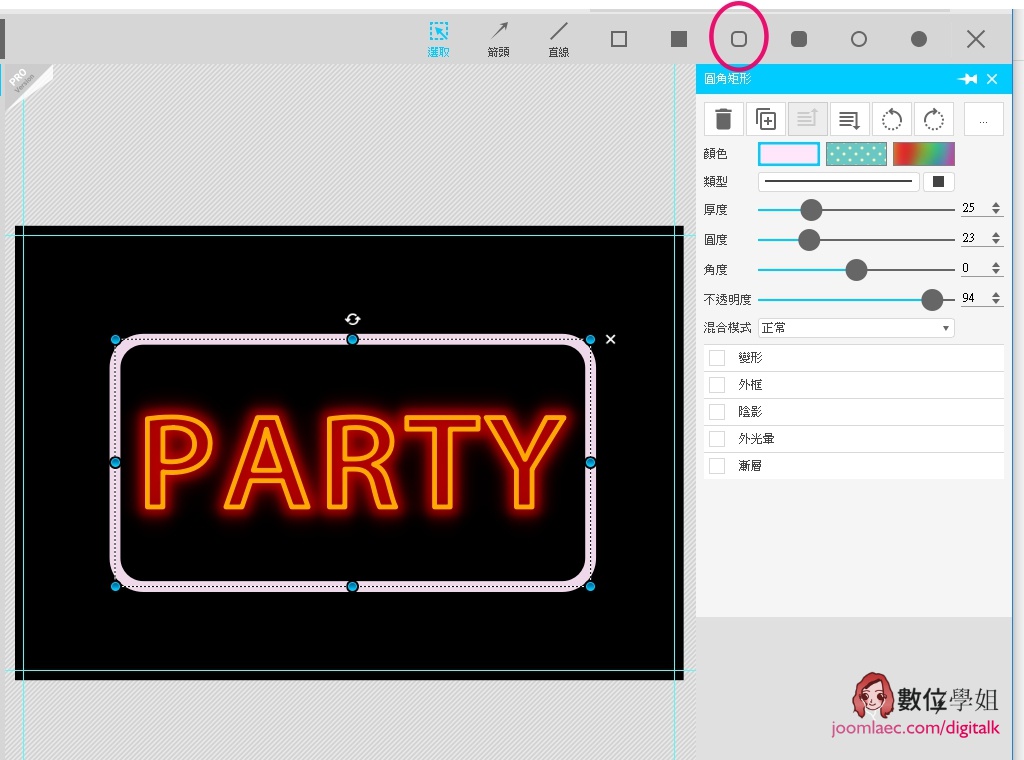
圓角矩形物件一樣勾選外光暈功能,設定色碼為#ffff0095,厚度設定值58,模糊設定值45,
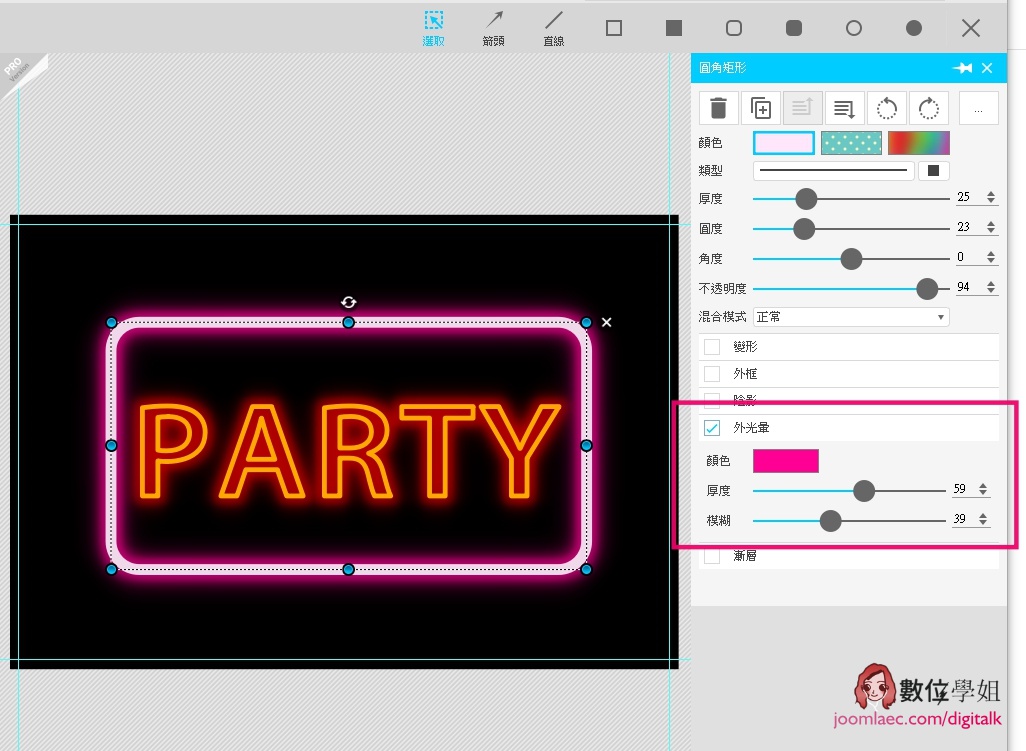
經過簡單的操作相信大家已經看到這閃閃,有氣氛的PARTY看板了吧!
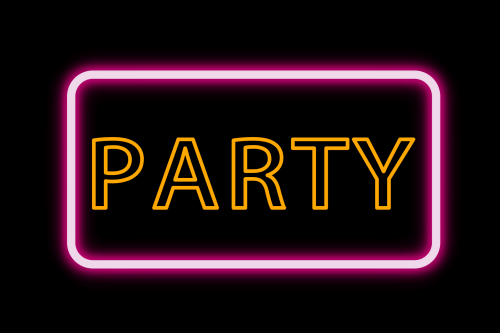
數位學姊頻道熱烈訂閱中,喜歡我們的影片嗎? 馬上訂閱數位學姊方案,可以觀看其他完整的教學內容哦!
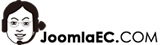
 使用 Facebook 登入
使用 Facebook 登入 使用 Google 登入
使用 Google 登入





